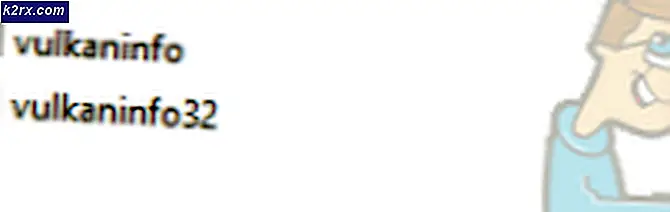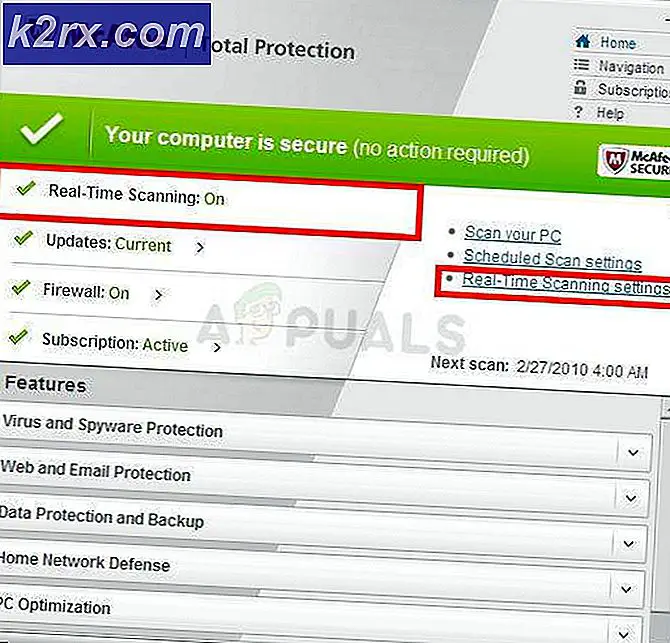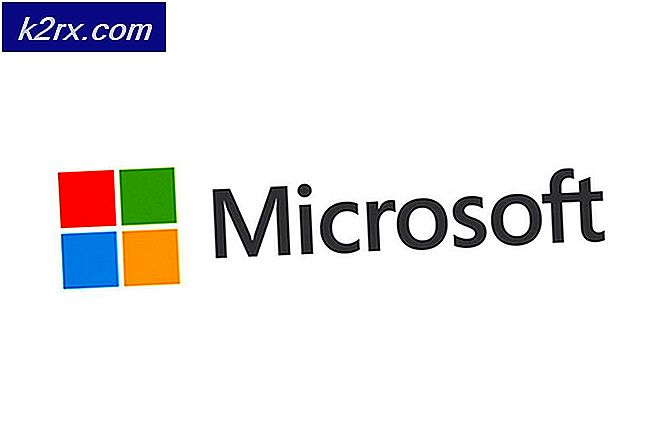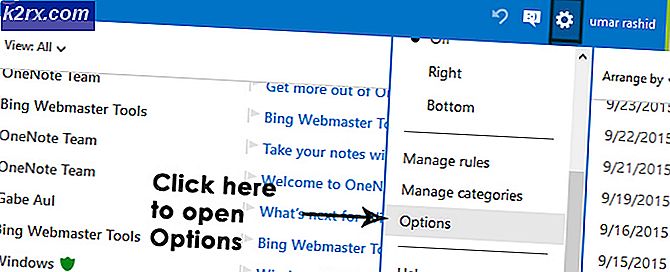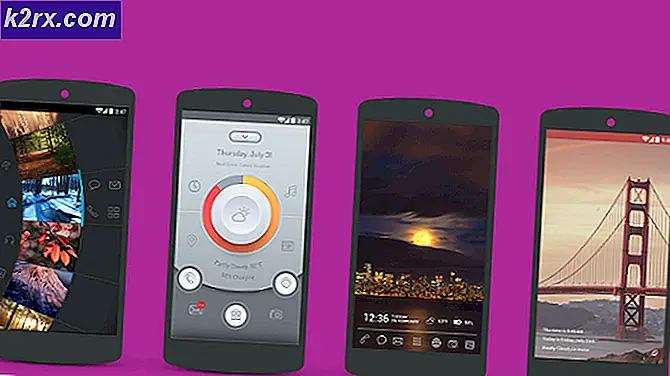แก้ไข: ไม่สามารถโหลดบานหน้าต่างการกำหนดลักษณะบัญชีผู้ใช้อินเทอร์เน็ต
ข้อผิดพลาดนี้มักเป็นปัญหาให้กับผู้ใช้ Mac ที่เพิ่งอัปเกรดเป็น Yosemite หรือ Sierra หลังจากเสร็จสิ้นขั้นตอนการอัปเกรดทั้งหมดแล้วคุณอาจประสบปัญหาบางอย่างกับ Mail และการตั้งค่า เมื่อคุณไปที่ Mail Accounts Preferences คุณจะเห็นข้อผิดพลาด Preferences Error ไม่สามารถโหลดบานหน้าต่างการตั้งค่าบัญชีผู้ใช้อินเทอร์เน็ตได้ ปัญหานี้ยังมาพร้อมกับปัญหาการกำหนดค่า iCloud System ด้วยเช่นกัน หากคุณไปที่เมนู Apple> การตั้งค่าระบบแล้วเลือก iCloud คุณอาจเห็นข้อผิดพลาดเช่น Preferences Error ไม่สามารถโหลดหน้าต่างการกำหนดค่าบัญชี iCloud ได้ แม้ว่าผู้ใช้ส่วนใหญ่ไม่เห็นด้วยกับข้อผิดพลาดเหล่านี้ก็ตาม แต่ก็ไม่จำเป็นต้องเป็นความจริงเสมอไป นอกจากนี้คุณยังสามารถเข้าถึงการตั้งค่าเหล่านี้ได้ขณะลงนามในฐานะผู้เยี่ยมชมซึ่งหมายความว่าข้อผิดพลาดนี้จะปรากฏเฉพาะเมื่อคุณลงชื่อเข้าใช้ด้วยบัญชีของคุณเท่านั้น ปัญหานี้อาจเป็นปัญหาใหญ่เนื่องจากข้อผิดพลาดนี้จะไม่ทำให้คุณสามารถใช้จดหมายได้อย่างถูกต้องซึ่งอาจเป็นเรื่องใหญ่สำหรับผู้คนจำนวนมาก
ปัญหาหลักเกิดขึ้นเนื่องจากการอัพเกรด เมื่อคุณอัปเกรดเป็น Yosemite / Sierra ไฟล์บางไฟล์อาจเสียหายซึ่งจะสร้างปัญหาเหล่านี้ขึ้นสำหรับผู้ใช้ นั่นคือเหตุผลที่โซลูชันส่วนใหญ่จะหมุนเวียนไปทั้งการลบหรือเปลี่ยนชื่อโฟลเดอร์หรือไฟล์ที่ต้องการ ไฟล์หรือโฟลเดอร์ประเภทนี้ที่คุณต้องนำออกขึ้นอยู่กับประเภทของปัญหาที่คุณกำลังเผชิญ ลองใช้วิธีการแต่ละอย่างและทุกข้อจนกว่าปัญหาจะได้รับการแก้ไข และถ้าไม่มีอะไรทำงานได้วิธีสุดท้ายของคุณก็คือการติดตั้งระบบปฏิบัติการใหม่ซึ่งจะช่วยแก้ไขปัญหาได้แม้ว่าจะใช้เวลานานจริงๆ
แต่ก่อนที่คุณจะลองใช้วิธีต่างๆด้านล่างลองใช้เคล็ดลับด้านล่างก่อน
- ผู้ใช้หลายรายกล่าวว่าการปิดและเปิดการกำหนดลักษณะระบบใหม่จะช่วยแก้ปัญหาได้ ดังนั้นก่อนที่จะดำน้ำลึกลงไปในโซลูชันที่กำหนดไว้ด้านล่างให้ลองออกจากการกำหนดลักษณะระบบและเปิดอีกครั้ง
- สำหรับผู้ใช้บางรายรีสตาร์ทเครื่องก็แก้ปัญหาด้วยเช่นกัน จะไม่เสียค่าใช้จ่ายอะไร แต่ถ้ามันแก้ปัญหาของคุณแล้วคุณจะไม่ต้องผ่านกระบวนการใหญ่
วิธีที่ 1: ออกจากระบบและลงชื่อเข้าใช้
สำหรับผู้ใช้จำนวนมากปัญหาจะได้รับการแก้ไขถ้าคุณออกจากระบบ iCloud แล้วลงชื่อเข้าใช้อีกครั้งซึ่งจะเกี่ยวข้องกับการเชื่อมต่อรีเฟรชกับ iCloud แต่เหตุผลที่แน่นอนว่าทำไมงานนี้จึงไม่เป็นที่รู้จัก อย่างไรก็ตามสิ่งที่ดีคือการทำงานสำหรับคนจำนวนมาก
ต่อไปนี้เป็นขั้นตอนในการออกจากระบบและลงชื่อเข้าใช้ iCloud
- เปิด เมนู Apple
- เลือก System Preferences
- เลือก iCloud
- เลือก ออกจากระบบ
- เมื่อคุณออกจากระบบแล้วลงชื่อเข้าใช้โดยทำตามขั้นตอนตั้งแต่ 1-3 แล้วป้อนข้อมูลรับรองของคุณ
เมื่อคุณลงชื่อเข้าใช้แล้วลองตรวจสอบค่ากำหนด Mail อีกครั้งและดูว่ามีปัญหาอยู่หรือไม่
วิธีที่ 2: การลบโฟลเดอร์
ปัญหานี้ได้รับการแก้ไขด้วยการลบโฟลเดอร์บางแห่งที่เส้นทางเฉพาะ สาเหตุที่ทำให้การทำงานเป็นไปได้เนื่องจากอาจมีไฟล์ไม่ดีสักชิ้นในโฟลเดอร์เหล่านี้ซึ่งอาจเป็นสาเหตุของปัญหานี้ ดังนั้นการลบออกจะแก้ปัญหาได้เนื่องจากเมื่อคุณรีสตาร์ทเครื่องคอมพิวเตอร์ระบบของคุณจะแทนที่ไฟล์เหล่านี้โดยอัตโนมัติด้วยไฟล์ใหม่
นี่คือไฟล์ที่คุณต้องลบและขั้นตอนต่างๆที่เกี่ยวข้องกับขั้นตอนนี้
- ประการแรก ปิด แผงการกำหนดลักษณะ ตรวจสอบให้แน่ใจว่าไม่ได้ลดลงเพียงเล็กน้อยเท่านั้นควรปิด เพียงแค่ปิดการตั้งค่าระบบ เพียงเพื่อให้อยู่ในด้านความปลอดภัยปิดโปรแกรมทั้งหมด
- ไปที่ที่อยู่ / Library / Preferences / Containers
- ค้นหาโฟลเดอร์ที่ชื่อ apple.internetaccounts
- เลือกโฟลเดอร์ apple.internetaccounts กดปุ่ม Command และกด Delete ( Command + Delete )
- จากนั้นไปที่ที่อยู่ / Library / Preferences นี้
- ค้นหาโฟลเดอร์ที่ชื่อ apple.internetaccounts.plist
- เลือกโฟลเดอร์ apple.internetaccounts.plist กดปุ่ม Command และกด Delete ( Command + Delete )
- ตอนนี้รีบูต
เมื่อระบบของคุณถูกรีบูตใหม่ปัญหาของคุณควรได้รับการแก้ไข นี่ไม่ใช่สับ แต่เป็นทางออกที่ถาวรคุณจึงไม่ต้องกังวลกับปัญหานี้อีกต่อไป
PRO TIP: หากปัญหาเกิดขึ้นกับคอมพิวเตอร์หรือแล็ปท็อป / โน้ตบุ๊คคุณควรลองใช้ซอฟต์แวร์ Reimage Plus ซึ่งสามารถสแกนที่เก็บข้อมูลและแทนที่ไฟล์ที่เสียหายได้ วิธีนี้ใช้ได้ผลในกรณีส่วนใหญ่เนื่องจากปัญหาเกิดจากความเสียหายของระบบ คุณสามารถดาวน์โหลด Reimage Plus โดยคลิกที่นี่วิธีที่ 3: การลบแฟ้ม NotesV2
วิธีนี้คล้ายกับวิธีที่ 2 ข้างต้น แต่คุณจะต้องลบไฟล์บางไฟล์ในวิธีนี้ วิธีการนี้มีเป้าหมายเพื่อลบไฟล์ NotesV2 ที่อาจก่อให้เกิดปัญหา iCloud เนื่องจากไฟล์เหล่านี้จะล็อกฐานข้อมูลซึ่งจะป้องกันไม่ให้บันทึกเปิดและทำให้เกิดปัญหาเหล่านี้กับ iCloud ผู้ใช้ส่วนใหญ่ได้แก้ปัญหาไม่สามารถโหลดปัญหาค่ากำหนดได้จะลบไฟล์เหล่านี้
ขั้นตอนสำหรับการหาลบไฟล์เหล่านี้จะมีอยู่ด้านล่าง
- ประการแรก ปิด แผงการกำหนดลักษณะ ตรวจสอบให้แน่ใจว่าไม่ได้ลดลงเพียงเล็กน้อยเท่านั้นควรปิด เพียงแค่ปิดการตั้งค่าระบบ เพียงเพื่อให้อยู่ในด้านความปลอดภัยปิดโปรแกรมทั้งหมด
- ไปที่ที่อยู่นี้ / Library / Preferences / Containers /com.apple.Notes/Data/Library/Notes/ .
- ค้นหาไฟล์ที่ชื่อ storedata-shm
- เลือกไฟล์ storedata-shm กดปุ่ม Command ค้างไว้และกด Delete ( Command + Delete )
- ค้นหาไฟล์ที่ชื่อว่า storedata-wal
- เลือกไฟล์ storedata-wal, กดปุ่ม Command และกด Delete ( Command + Delete )
ถ้าไม่ได้ผลให้ทำเช่นนี้
- ไปที่ที่อยู่ / Library / Preferences / Containers
- ค้นหาโฟลเดอร์ชื่อ apple.Notes
- เลือกโฟลเดอร์ apple.Notes กดปุ่ม Command และกด Delete ( Command + Delete )
ตอนนี้รีบูตและตรวจสอบว่าปัญหาได้รับการแก้ไขหรือไม่
วิธีที่ 4: ย้ายโฟลเดอร์ V2 และบัญชี
โซลูชันอื่นที่อาจเหมาะสำหรับคุณคือการย้ายโฟลเดอร์ V2 ของคุณซึ่งสามารถพบได้ในโฟลเดอร์อีเมลของคุณและลบบัญชีที่เป็นสาเหตุของปัญหา ด้วยวิธีนี้ระบบของคุณจะสร้างโฟลเดอร์ใหม่ด้วยข้อมูลใหม่โดยอัตโนมัติ จากนั้นคุณสามารถย้ายโฟลเดอร์ V2 กลับไปยังตำแหน่งเดิมและนั่นก็คือ วิธีนี้ช่วยแก้ปัญหาให้กับผู้ใช้จำนวนมาก
นี่คือขั้นตอนสำหรับขั้นตอนนี้
- ปิด จดหมาย เพื่อให้แน่ใจว่า System Preferences ไม่ได้เปิดอยู่
- ไปที่ตำแหน่งนี้ / Library / Mail /
- ค้นหาโฟลเดอร์ชื่อ V2
- เลือกโฟลเดอร์ชื่อ V2 ค้างเมาส์หรือแทร็กแพดแล้วลากเมาส์ไปวางบนเดสก์ท็อป ตอนนี้ปล่อยปุ่ม
- ตอนนี้คุณควรเปิดบานหน้าต่าง การตั้งค่าบัญชีอินเทอร์เน็ต ใน System Preferences
- เริ่มต้นใหม่ จดหมาย และควรจะทำงานได้ดีในขณะนี้
- ตอนนี้จะมีสำเนาของโฟลเดอร์ V2 ใหม่ ในตำแหน่งและ Mail ของคุณจะทำงานได้ดีในขณะนี้ คุณสามารถใช้งานได้ต่อไป แต่ถ้าต้องการตั้งค่าและอีเมลของคุณจากนั้นเลือกโฟลเดอร์ V2 (ที่คุณเพิ่งย้ายไปที่เดสก์ท็อป) ให้กดปุ่มเมาส์หรือแทร็คแพดแล้วลากเมาส์ไปที่ตำแหน่งนี้ / Library / Mail ตอนนี้ปล่อยปุ่ม
- ปิด จดหมาย แล้วเปิดใหม่ ข้อความเก่าและการตั้งค่าของคุณควรกลับมาและคุณไม่ควรมีปัญหากับการตั้งค่าระบบเช่นกัน
ถ้าจะขอให้แทนที่แฟ้มในปลายทางและคุณควรจะปรับ
หากไม่ได้ผลให้ทำตามขั้นตอนต่อไปนี้
- ปิด จดหมาย เพื่อให้แน่ใจว่า System Preferences ไม่ได้เปิดอยู่
- ไปที่ตำแหน่งนี้ / Library / Mail
- ค้นหาโฟลเดอร์ชื่อ V2
- เลือกโฟลเดอร์ชื่อ V2 ค้างเมาส์หรือแทร็กแพดแล้วลากเมาส์ไปวางบนเดสก์ท็อป ตอนนี้ปล่อยปุ่ม
- ไปที่ Mail โดยคลิกที่ไอคอน Mail จาก Dock ที่ด้านล่างของหน้าจอ
- เลือก Preferences จากนั้นเลือก Accounts
- คลิกบัญชีที่คุณมีปัญหา
- คลิก เครื่องหมายลบ (-) ที่ด้านล่างซ้าย การดำเนินการนี้จะนำข้อมูลทั้งหมดออกจากบัญชีเหล่านั้น
- คลิกนำ ออก
- ทำซ้ำขั้นตอนที่ 7 และ 8 สำหรับบัญชีทั้งหมดที่มีปัญหา
- เมื่อเสร็จแล้วให้ปิดหน้าต่างและเริ่มต้น Mail ใหม่
ปัญหาของคุณควรได้รับการแก้ไขตอนนี้ คุณสามารถตั้งค่าจดหมายของคุณด้วยบัญชีของคุณได้เช่นเดียวกับที่เคยทำมาก่อน
วิธีที่ 5: ติดตั้งใหม่ทั้งหมด
น่าเสียดายที่ทางออกสุดท้ายของคุณคือการทำความสะอาดการติดตั้งของ Yosemite / Sierra ขั้นตอนนี้อาจใช้เวลานาน แต่จะช่วยแก้ปัญหาได้ อย่าลืมสำรองข้อมูลของคุณด้วย Time Machine ก่อนทำการติดตั้งใหม่
นอกจากนี้มีสองสิ่งที่คุณต้องจำไว้เมื่อทำสะอาดติดตั้งระบบปฏิบัติการ
อย่าทำอะไรเมื่อติดตั้งระบบปฏิบัติการของคุณ อย่าใช้ FindMyMac หรือ iCloudKeyChain นอกจากนี้อย่าใช้ Time Machine เพื่อเรียกคืนข้อมูลของคุณเมื่อทำเสร็จเรียบร้อยแล้ว ผู้ใช้รายงานว่าประสบปัญหาเมื่อใช้ข้อมูลเหล่านี้ เริ่มต้น Yosemite / Sierra หลังจากที่ติดตั้งแล้วใช้ Migration Assistant เพื่อนำเข้าไฟล์และการตั้งค่าเก่าของคุณ
เมื่อเสร็จแล้วการนำเข้าข้อมูลของคุณคุณควรจะปรับและปัญหาที่ควรจะหายไป
PRO TIP: หากปัญหาเกิดขึ้นกับคอมพิวเตอร์หรือแล็ปท็อป / โน้ตบุ๊คคุณควรลองใช้ซอฟต์แวร์ Reimage Plus ซึ่งสามารถสแกนที่เก็บข้อมูลและแทนที่ไฟล์ที่เสียหายได้ วิธีนี้ใช้ได้ผลในกรณีส่วนใหญ่เนื่องจากปัญหาเกิดจากความเสียหายของระบบ คุณสามารถดาวน์โหลด Reimage Plus โดยคลิกที่นี่